win8电脑光驱不读盘如何修复_win8光驱无法识别的处理步骤
电脑光驱不读盘可能由硬件、软件或驱动问题引起,解决步骤如下:1 重启电脑;2 检查光盘本身是否
电脑光驱不读盘可能由硬件、软件或驱动问题引起,解决步骤如下:1.重启电脑;2.检查光盘本身是否完好;3.确认光驱物理连接稳固;4.通过设备管理器查看驱动状态;5.更新或重装驱动程序;6.尝试注册表修复(操作前备份注册表);7.检查bios设置是否启用光驱;8.若上述无效,则可能是硬件故障需更换光驱;此外还可使用第三方工具或官网驱动手动安装,通过启动盘测试判断是硬件还是软件问题,最后记得注册表修改前导出备份。

电脑光驱不读盘,可能是硬件问题,也可能是软件或驱动问题,解决起来需要一步步排查。别急,咱们慢慢来。

解决方案

最简单的开始:重启电脑。 有时候只是系统抽风,重启一下就解决了。别笑,真的有效!
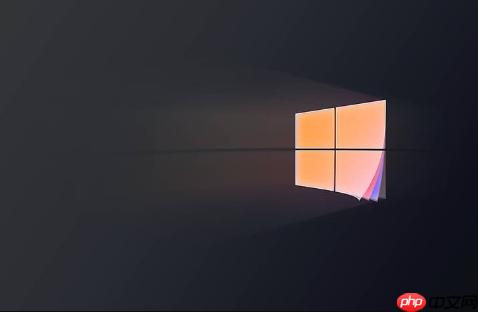
检查光盘本身。 换一张确定没问题的光盘试试。如果所有光盘都读不出来,那就是光驱的问题了。
物理连接检查。 打开机箱(笔记本跳过),检查光驱的数据线和电源线是否松动。重新插拔一下,确保连接牢固。如果你的光驱是外置的,检查USB连接线。
设备管理器检查。
右键点击“此电脑”,选择“管理”。在“计算机管理”窗口中,点击“设备管理器”。找到“DVD/CD-ROM驱动器”,看看有没有黄色的感叹号或问号。如果有,说明驱动有问题。更新或重新安装驱动。
在设备管理器中,右键点击你的光驱,选择“更新驱动程序”。选择“自动搜索更新的驱动程序软件”。如果系统找不到驱动,可以尝试手动下载驱动。如果更新驱动没用,可以尝试卸载驱动,然后重启电脑,让系统自动重新安装驱动。注册表修复(小心操作!)。
按下Win + R键,输入regedit,打开注册表编辑器。导航到:HKEY_LOCAL_MACHINE\SYSTEM\CurrentControlSet\Control\Class\{4D36E965-E325-11CE-BFC1-08002BE10318}在右侧窗口中,找到 UpperFilters 和 LowerFilters 项。删除这两个项(如果存在)。重启电脑。注意: 修改注册表有风险,操作前请备份注册表。检查BIOS设置。 重启电脑,进入BIOS设置(通常是按Del、F2、F12等键,具体看你电脑开机时的提示)。在BIOS里看看光驱是否被禁用。如果被禁用了,启用它。
硬件故障。 如果以上方法都不行,那很可能就是光驱本身坏了。这种情况只能更换光驱了。
光驱驱动程序显示叹号或未知设备怎么办?
驱动程序问题是光驱不读盘的常见原因。除了更新和重新安装驱动,还可以尝试以下方法:
使用驱动精灵或驱动人生等工具。 这些工具可以自动检测并安装最新的驱动程序。从光驱厂商的官方网站下载驱动。 找到你的光驱型号,下载对应的驱动程序。手动安装驱动。 如果下载的驱动是压缩包,解压后,在设备管理器中,右键点击光驱,选择“更新驱动程序”,然后选择“浏览我的电脑以查找驱动程序软件”,指向解压后的驱动文件夹。如何判断是光驱硬件故障还是软件问题?
最直接的方法是用一张启动盘(比如PE系统光盘)启动电脑。如果光驱可以从启动盘启动,说明光驱硬件基本没问题,问题可能出在系统或驱动上。如果光驱无法从启动盘启动,那很可能就是光驱硬件坏了。另外,也可以把光驱拿到其他电脑上测试,看看是否能正常工作。
如何备份注册表?
在修改注册表之前,一定要备份注册表。打开注册表编辑器后,点击“文件”菜单,选择“导出”。选择一个保存位置,输入文件名,然后点击“保存”。这样就备份了整个注册表。如果修改注册表后出现问题,可以双击备份的注册表文件,将其恢复。
菜鸟下载发布此文仅为传递信息,不代表菜鸟下载认同其观点或证实其描述。
相关文章
更多>>热门游戏
更多>>热点资讯
更多>>热门排行
更多>>- 少女三国手游2023排行榜前十名下载_好玩的少女三国手游大全
- 类似冷酷灵魂的游戏排行榜_有哪些类似冷酷灵魂的游戏
- 攻城争霸最新排行榜-攻城争霸手游免费版下载-攻城争霸免费破解版下载
- 无名英雄手游排行榜-无名英雄手游下载-无名英雄游戏版本大全
- 乱点三国游戏排行-乱点三国所有版本-乱点三国游戏合集
- 类似天书传奇的手游排行榜下载-有哪些好玩的类似天书传奇的手机游戏排行榜
- 月光冰雪手游排行-月光冰雪免费版/单机版/破解版-月光冰雪版本大全
- 神谕骑士手游排行榜-神谕骑士手游下载-神谕骑士游戏版本大全
- 类似盛唐九天的手游排行榜下载-有哪些好玩的类似盛唐九天的手机游戏排行榜
- 君王神途手游排行-君王神途免费版/单机版/破解版-君王神途版本大全
- 梦幻隋唐排行榜下载大全-2023最好玩的梦幻隋唐前十名推荐
- 仙剑玲珑手游排行-仙剑玲珑免费版/单机版/破解版-仙剑玲珑版本大全
























